CAD弧形文字效果怎么制作?
cad中想要让文字弧形排列,该怎么制作弧形的欢迎文字呢?下面我们就来看看详细的教程。
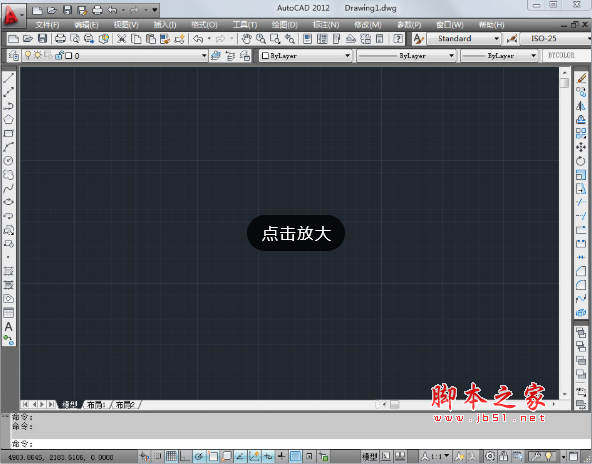
Autocad2012(cad2012) 官方版
- 类型:图像处理
- 大小:1.53GB
- 语言:简体中文
- 时间:2014-01-01
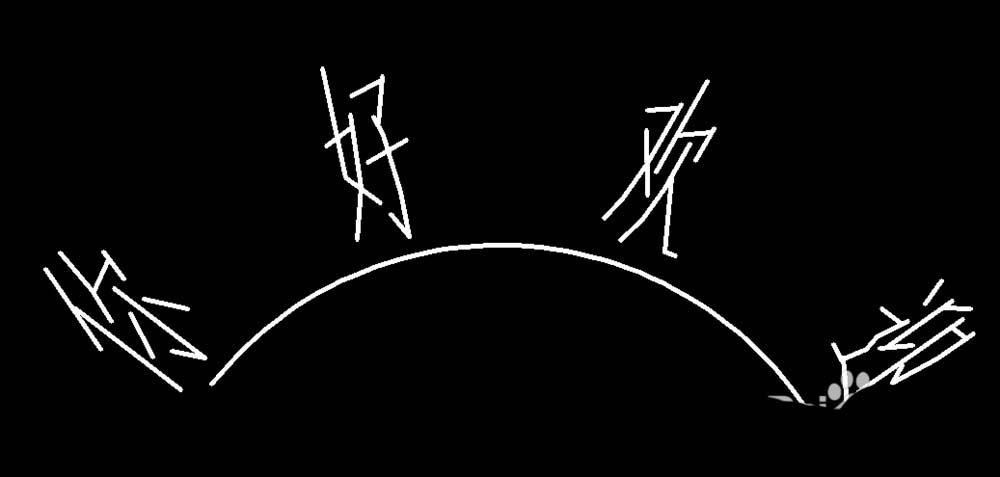
1、打开CAD软件,新建一个空白文件,如下图所示
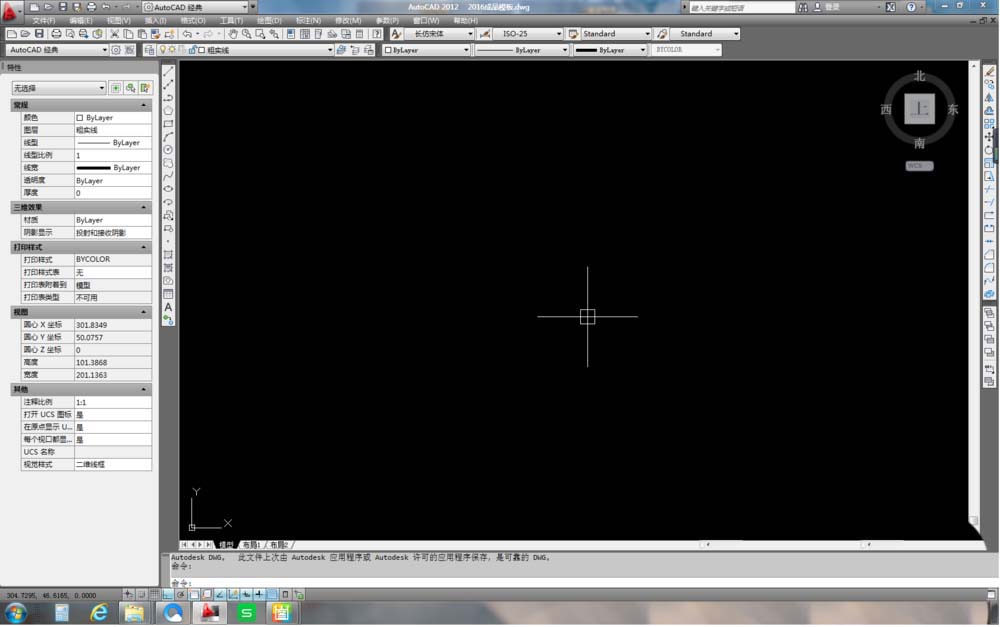
2、画一个圆弧,待会儿我们需要在这个圆弧上写字,字体成这个弧度。
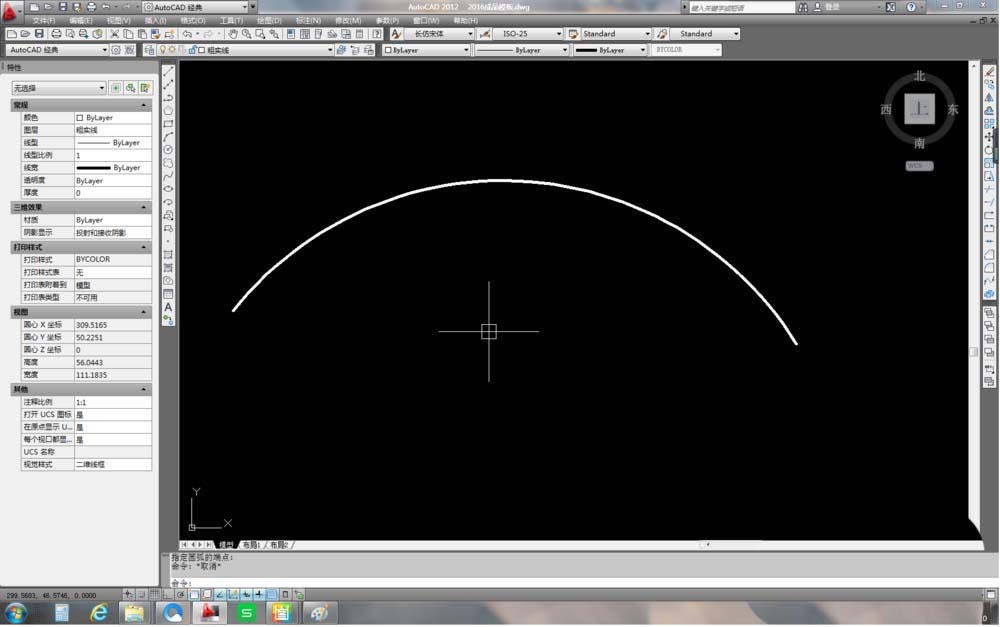
3、画一个辅助圆。这个辅助圆的圆心与之前的圆弧圆心重合,半径与圆弧的半径相同,效果如下图所示。
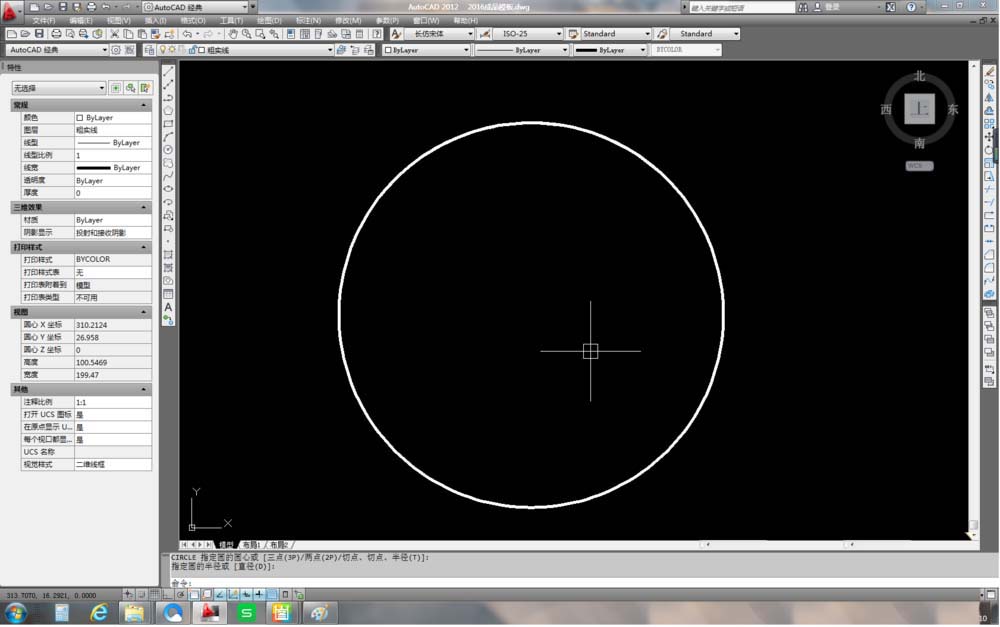
4、在如下图所示的位置创建一个文字“你”,“DT”或者“T”都可以。
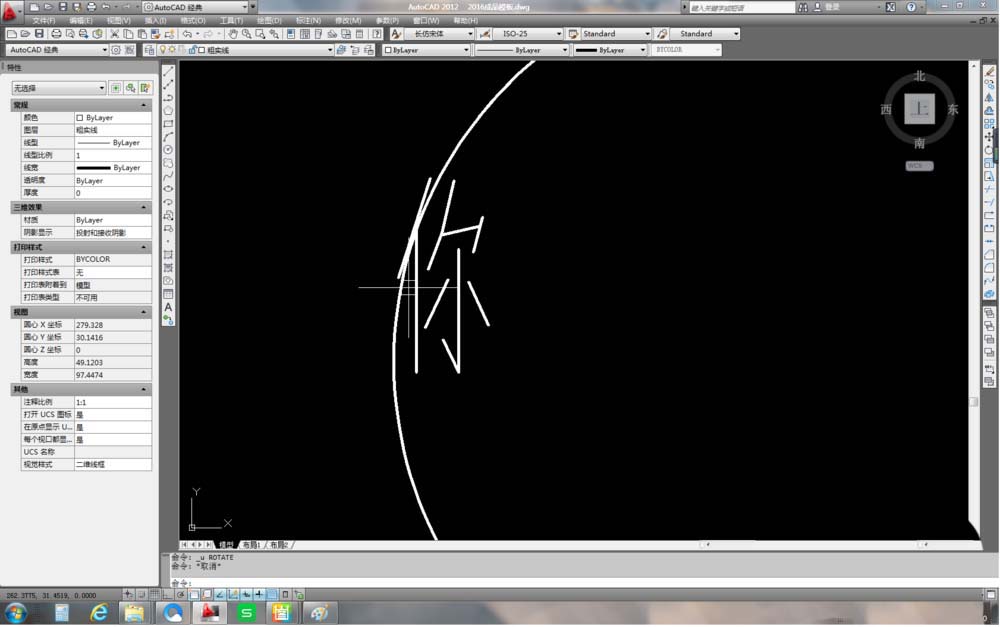
5、将文字旋转90°,并移动文字位置到合适地点,如下图所示。

6、将“你”进行环形阵列(笔者用的AutoCAD2012版本又叫“极轴”)。阵列的时候数量任选,笔者选择的是10个,角度可以如下图所示,选择到圆弧的左端点。
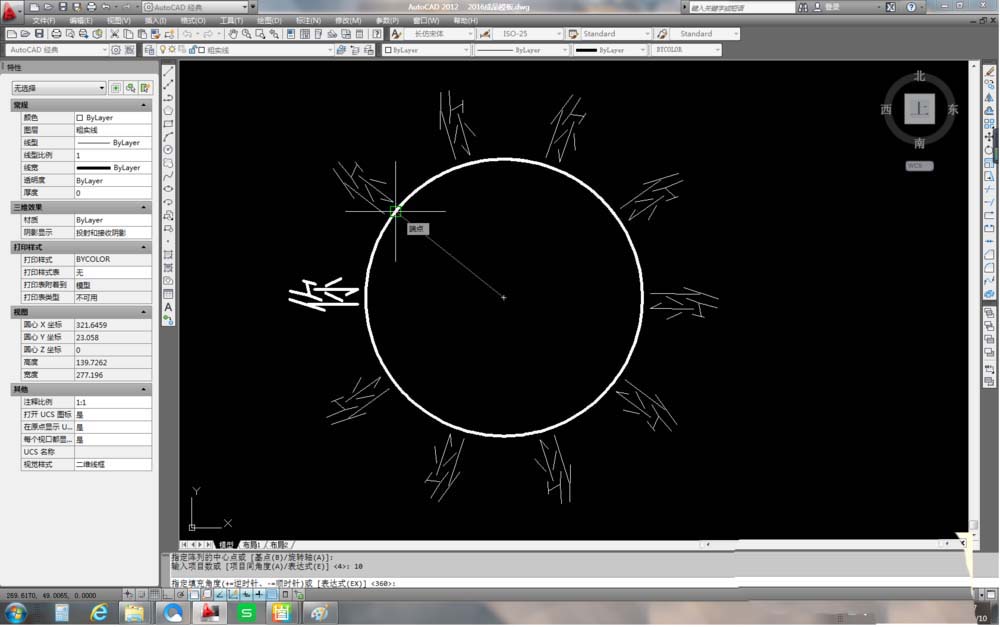
7、如下图所示,阵列结束,删除辅助圆,软件中只留下了圆弧和阵列的文字。
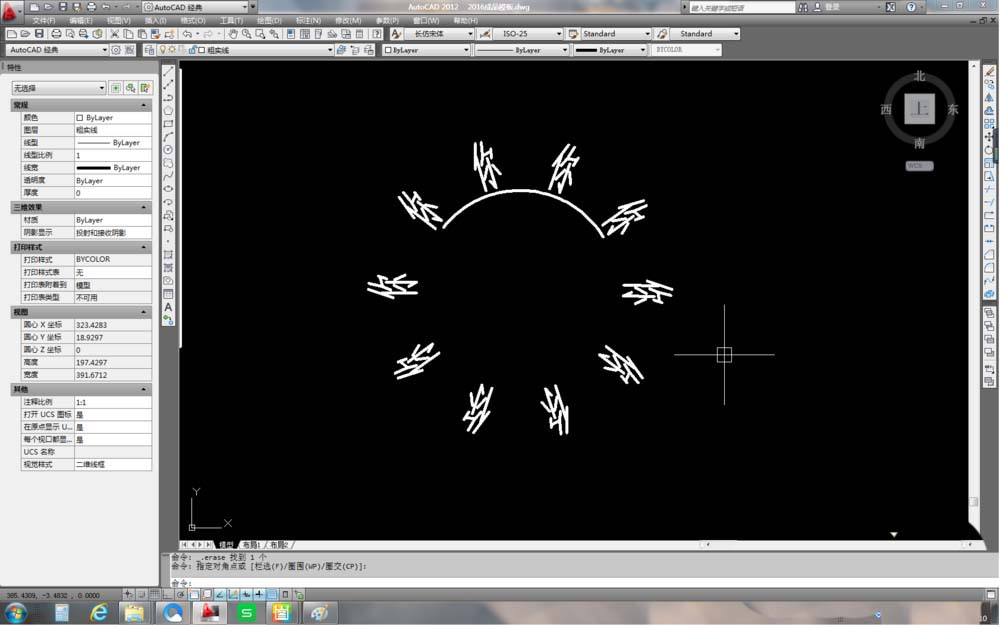
8、删除多余的文字,只留下圆弧上的四个文字。说明一下,如果是2012版本的软件,那么极轴阵列之后默认的是关联的,如果想删除多余的文字,还需要用“x”功能,将它们“打散”。
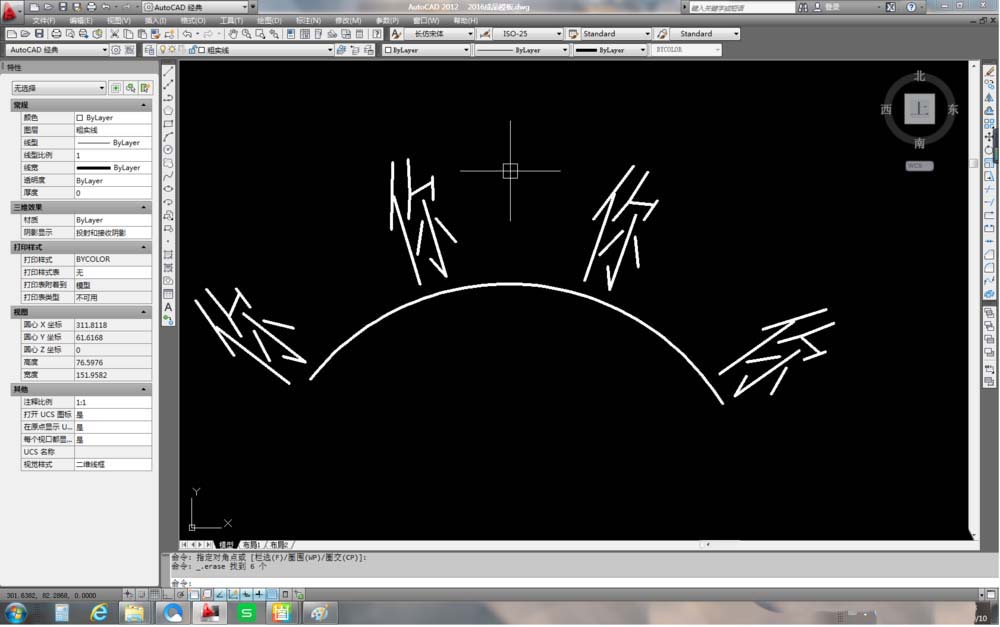
9、逐个逐个的将文字改成我们需要的就行了。
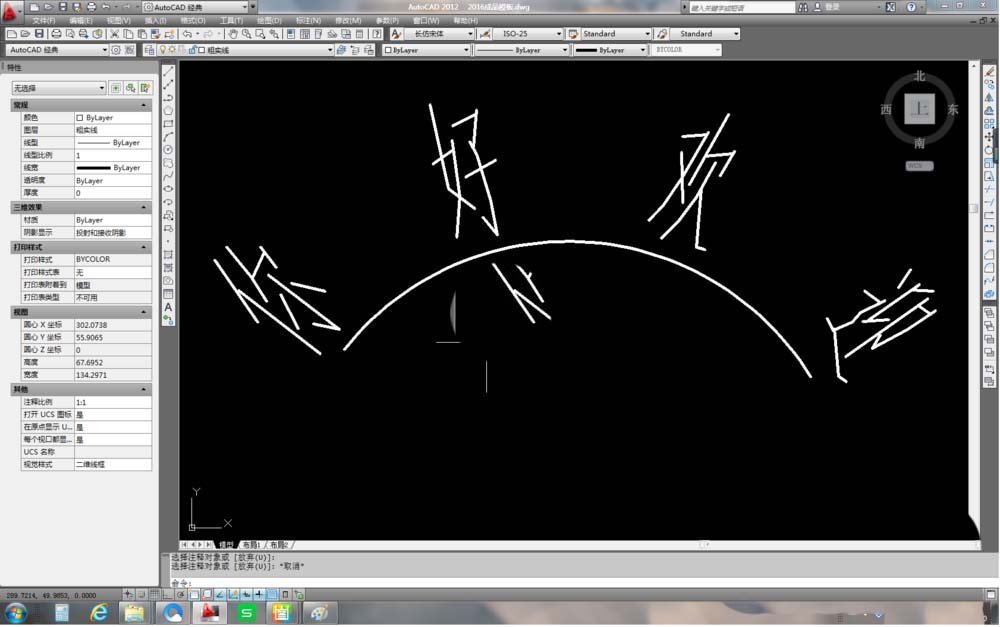
以上就是cad制作弧形排列文字的教程,希望大家喜欢,请继续关注3D兔模型网。
声明:本站所提供的素材源文件资源仅供学习交流,若使用商业用途,请购买正版授权,否则产生的一切后果将由下载用户自行承担,有部分资源为网友分享,若素材侵犯了您的合法权益,请来信通知我们(Email: 18988964@qq.com),我们会及时删除,给您带来的不便,我们深表歉意!








